Xfce 桌面环境是 Ubuntu 默认 GNOME 桌面环境的轻量级、快速且高度可定制的替代方案。Xfce 以其简单性和低资源占用而闻名,它提供传统的桌面体验,注重速度和易用性。对于喜欢更直接的界面或需要优化旧硬件性能的用户来说,它是一个绝佳的选择。Xfce 可以与 Ubuntu 上的 GNOME 桌面一起安装,让您可以根据自己的喜好灵活地在桌面环境之间切换。
在 Ubuntu 24.04、22.04 或 20.04 上,可以使用命令行终端通过 Ubuntu 默认存储库安装 Xfce。此方法可确保您可以访问与 Ubuntu 系统无缝集成的最新稳定版 Xfce。本指南将引导您完成与 GNOME 一起安装 Xfce 的步骤,为您提供额外的桌面环境选项。
在安装 Xfce 之前更新 Ubuntu
在开始安装过程之前,请确保您的系统是最新的。打开终端并运行以下命令。
sudo apt update && sudo apt upgrade通过 APT 命令安装 Xfce
下一步是在 Ubuntu 上安装 Xfce 桌面环境。在终端中运行以下命令:
sudo apt install xfce4 xfce4-goodies安装 Xfce 桌面环境后,最后一步是重新启动系统。只需在终端中输入以下命令即可快速完成此操作。
reboot登录XFCE桌面环境
重新启动桌面后,您将进入登录屏幕。登录前,您必须切换到 Xfce 桌面环境。为此,请单击屏幕右上角的设置图标,然后选择“Xfce 会话”而不是默认的“Ubuntu(默认)”。
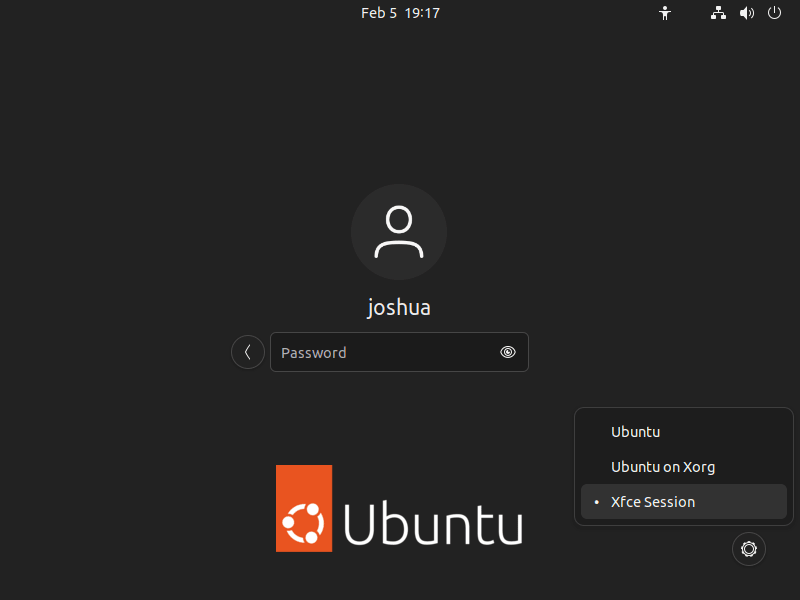
现在您已成功在 Ubuntu 上安装了 Xfce 桌面环境,是时候探索其独特功能了。登录后,您会立即注意到几个视觉变化,包括配色方案和背景变化。尽管设计轻巧,Xfce 仍提供时尚而现代的用户界面。
管理XFCE
更新 XFCE 和相关软件包
保持系统更新的重要性怎么强调都不为过。定期更新会带来新功能、修补安全漏洞并提高性能。XFCE 桌面环境是此更新周期的一部分。要启动更新,您需要使用 apt 命令。
首先,执行以下命令来刷新你的包列表:
sudo apt update此命令从存储库中获取最新的包元数据,确保您了解最新版本。
如果系统在刷新期间发现任何更新,请运行以下命令来升级您已安装的软件包:
sudo apt upgrade此命令会下载并安装您系统上最新版本的软件包,包括 XFCE。它可确保您的桌面环境始终保持最新状态,并安装最新的错误修复和安全补丁。
在显示管理器之间切换
XFCE 通常使用 LightDM 作为其默认显示管理器。但是,如果您切换到其他桌面环境(例如 GNOME),您可能更喜欢使用 GDM3。更改显示管理器很简单。
执行以下命令开始重新配置:
sudo dpkg-reconfigure lightdm运行此命令后,将出现一个提示,让您选择所需的显示管理器。确保重新启动系统以使更改生效,因为显示管理器仅在启动过程中切换。
从 Ubuntu Linux 中删除 XFCE
在某些情况下,您可能想要从系统中删除 XFCE — 也许您想尝试不同的桌面环境,或者您可能想恢复到以前的设置。要完全删除 XFCE 及其相关文件,请执行以下命令:
sudo apt autoremove '^xfce' --purge此命令将消除 XFCE 和任何相关文件,将您的桌面环境恢复到以前的状态。
如果您计划在删除 XFCE 后重新安装 GNOME 桌面环境,则需要刷新软件包列表并重新安装必要的软件包,如下所示:
sudo apt update
sudo apt install gnome gdm3 task-gnome-desktop --reinstall重新启动之前,请确保将 GDM3 设置为活动显示管理器。如果您忽略此步骤,您可能会发现自己处于终端或基于文本的登录界面。为避免这种情况,请通过执行以下命令激活 GDM3:
要完成所有更改,需要重新启动系统:
sudo reboot此操作将重新启动您的系统,从而实施您的所有更改。
结论
通过在 Ubuntu 默认 GNOME 桌面旁边安装 Xfce 桌面环境,您将获得一个轻量级且高效的替代方案,可以提高系统性能,尤其是在较旧的硬件上。通过 Ubuntu 默认存储库的安装过程非常简单,安装后,您可以在登录屏幕上轻松在 GNOME 和 Xfce 之间切换。这种灵活性使您可以在单个 Ubuntu 安装中享受两种桌面环境的优势,从而提供可定制且多功能的计算体验。
有用的链接
以下是一些与使用 XFCE 相关的有用链接:
- XFCE官方网站:访问网站以获取有关桌面环境、功能和下载选项的信息。
- XFCE 维基:访问 XFCE Wiki 获取全面的文档、教程和用户指南。
- XFCE 文档:探索使用和配置 XFCE 的详细文档。
- XFCE 论坛:加入XFCE论坛讨论问题,分享解决方案,并获得社区支持。
- XFCE GitLab 存储库:访问 XFCE GitLab 存储库查看源代码、报告问题并为开发做出贡献。
